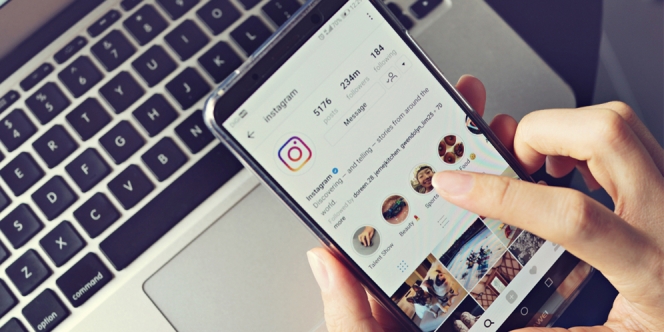
© Shutterstock.com/AngieYeoh
Instagram adalah platform sosial media yang digunakan oleh banyak orang pada saat ini. Tidak hanya untuk wadah ekspresi diri, Instagram kini sudah berkembang sebagai wadah bisnis, informasi dan lainnya. Nah makanya, nama akun adalah hal yang cukup penting agar diingat banyak orang.
Usahakan membuat nama yang mudah diingat ya guys. Nah kalau misal sekarang nama Instagram yg kmu gunakan agak panjang dan ribet, nanti di artikel ini akan ada cara mengganti nama IG. Tentu saja langkah-langkahnya sangat mudah dan sederhana.
Cara mengganti nama IG ini memang mudah kok. Bisa dilakukan via handpone atau pun browser melalui komputer atau laptop. Nah biar kamu nggak bingung, berikut Diadona.id telah merangkum cara mengganti nama IG dari berbagai sumber. Jadi, yuk simak informasi dan langkah-langkahnya di bawah ini.
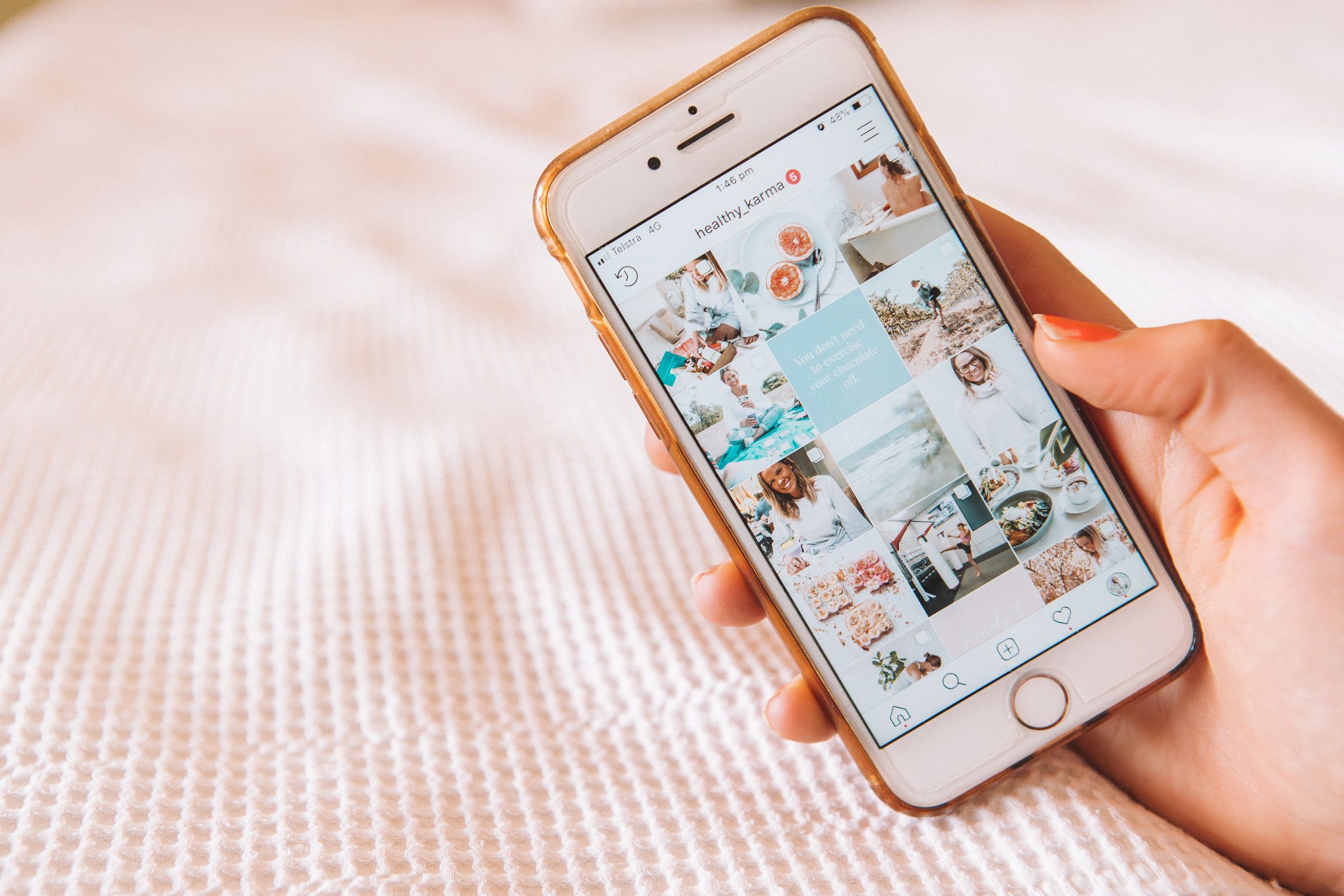
Dalam cara mengganti nama akun IG, ada dua hal yang kiranya harus kita perhatikan dulu guys. Yakni nama mana yang akan diganti, karena ada display name dan username. Soalnya dua nama ini memiliki berbeda satu sama lain guys.
Display name merupakan nama yang ditampilkan. Nama ini bisa diubah dengan sangat mudah tanpa pertimbangan khusus, lalu bisa dilakukan berulang kali kapan pun. Sedangkan, Username ini adalah nama yang diawali ‘@’ dan biasa muncul dalam tag dan mention.
Khusus untuk username ini, kamu hanya bisa menggunakan nama yang belum dipakai oleh orang lain dan juga bukan usernam yang sudah dihapus.
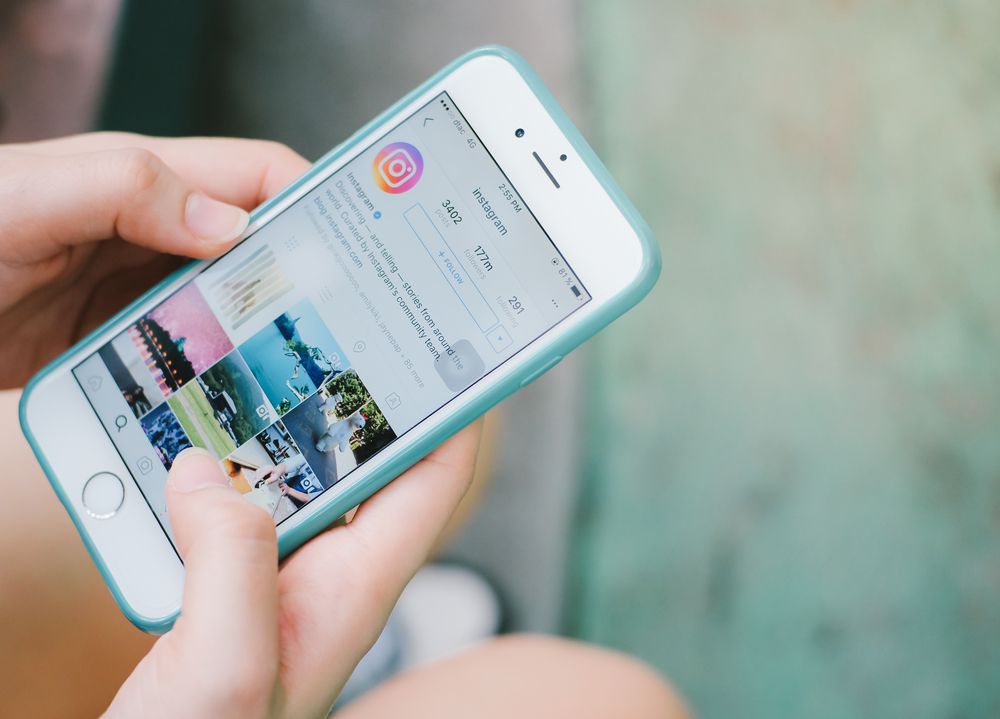
Karena IG banyak digunakan via ponsel, tentu saja cara mengganti nama IG via ponsel sangat mudah dan simple. Berikut langkah-langkahnya:
1. Langkah atau cara mengganti nama IG yang pertama adalah langsung membuka akun Instagram dan masuk.
2. Kemudian, langsung saja ketuk avatar atau profil di kanan bawah.
3. Lalu ketuk lagi opsi " Edit Profil" di bawah bio pengguna itu.
4. Dalam opsiitu kamu akan melihat bagian Display Name dan Username.
5. Kemudian langsung saja masukkan nama baru di bidang " Username" .
6. Setelah selesai, ya langsungsaja untuk ketuk tanda centang di kanan atas.
7. Bila berhasil biasanya Instagram akan mengonfirmasi dengan tanda centang hijau di sebelah nama.
kamu harus mengganti nama baru hingga tanda centang hijau muncul.
9. Setelah itu bisa langsung saja save, dan selesai maka nama Instagram akan terganti secara otomatis.
Mudah banget kan? Baik ponsel Android atau pun iPhone cara mengganti nama IG ini sama saja ya. Jadi nggak usah bingung.
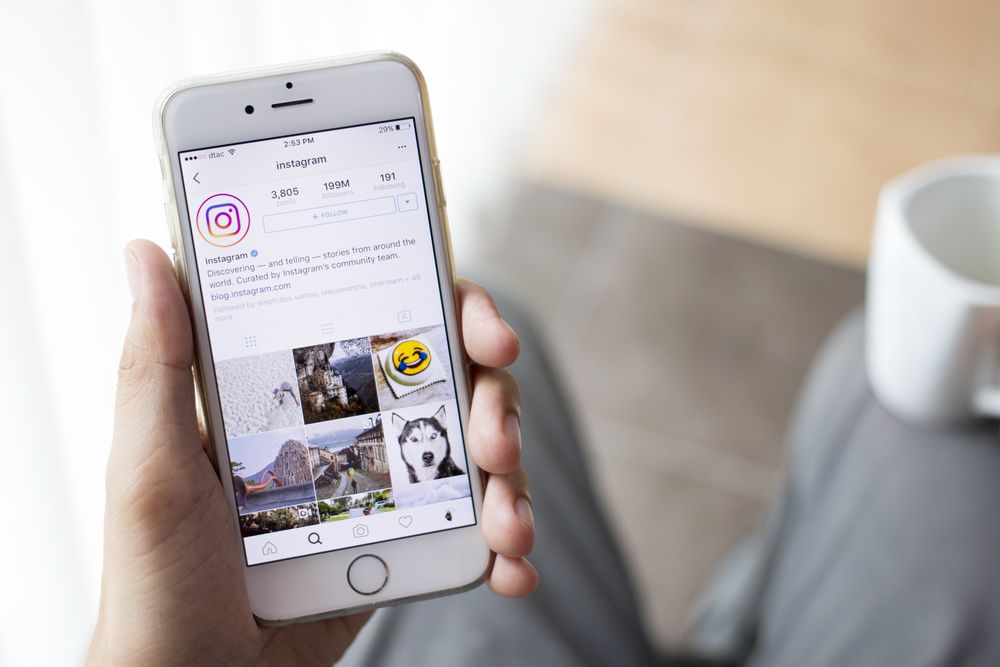
Selain bisa diakses menggunakan ponsel, Instagram juga bisa digunakan dari komputer atau laptop dengan browser loh. Jadi, cara mengganti nama IG ini juga bisa dilakukan via komputer atau pun laptop. Berikut adalah cara-caranya yangbisa kamu ikuti.
1. Pertama kamu bisa langsung buka situs instagram.com dan login ke akunyang namanya ingin kamu ganti.
2. Setelah itu kamu langsung saja klik avatar atau profil pengguna di kanan atas.
3. Kemudian kalian bisa klik " Edit Profile" di sebelah nama pengguna.
4. Lalu masukkan nama baru di bidang Username.
5. Jika sudah, klik Submit di bagian bawah halaman.
6. Lalu kamu memasukkan saja nama baru sesuai yang diinginkan.
7. Bila berhasil biasanya Instagram akan mengonfirmasi dengan tanda centang hijau di sebelah nama.
kamu harus mengganti nama baru hingga tanda centang hijau muncul.
9. Setelah itu bisa langsung saja save, dan selesai maka nama Instagram akan terganti secara otomatis.
9. Setelah itu bisa langsung saja save, dan selesai maka nama Instagram akan terganti secara otomatis.
Namun sebagai catatan aja ya, penggantian nama di akun Instagram itu dibatasi guys. Jadi, kamu tidak bisa mengganti nama dua kali dalam jangka waktu pendek atau kurang dari 14 hari lamanya. Hal ini dilakukan oleh pihak pengembang dalam meminimalisasi tindak kejahatan, penipuan, dan lainnya yang dapat merugikan pengguna Instagram lain.
Jadi itu lah langkah-langkah cara mengganti nama akun IG dengan mudah dan cepat. Jadi jika username kamu dirasa kurang cocok, langsung ganti aja ya toh sudah tahu caranya juga hehe. Selamat mencoba!
Zakat Fitrah 2025: Berapa Besarnya dan Bagaimana Cara Menghitungnya?
Menembus Batas: Yoona Dorong Kepemimpinan Perempuan yang Berdaya dan Berpengaruh
Rayakan Ramadan dengan Perjalanan Kuliner Istimewa di Sheraton Jakarta Soekarno Hatta Airport
GUESS Shimmer Soiree: Glitz, Glam, dan Fashion Tanpa Batas!